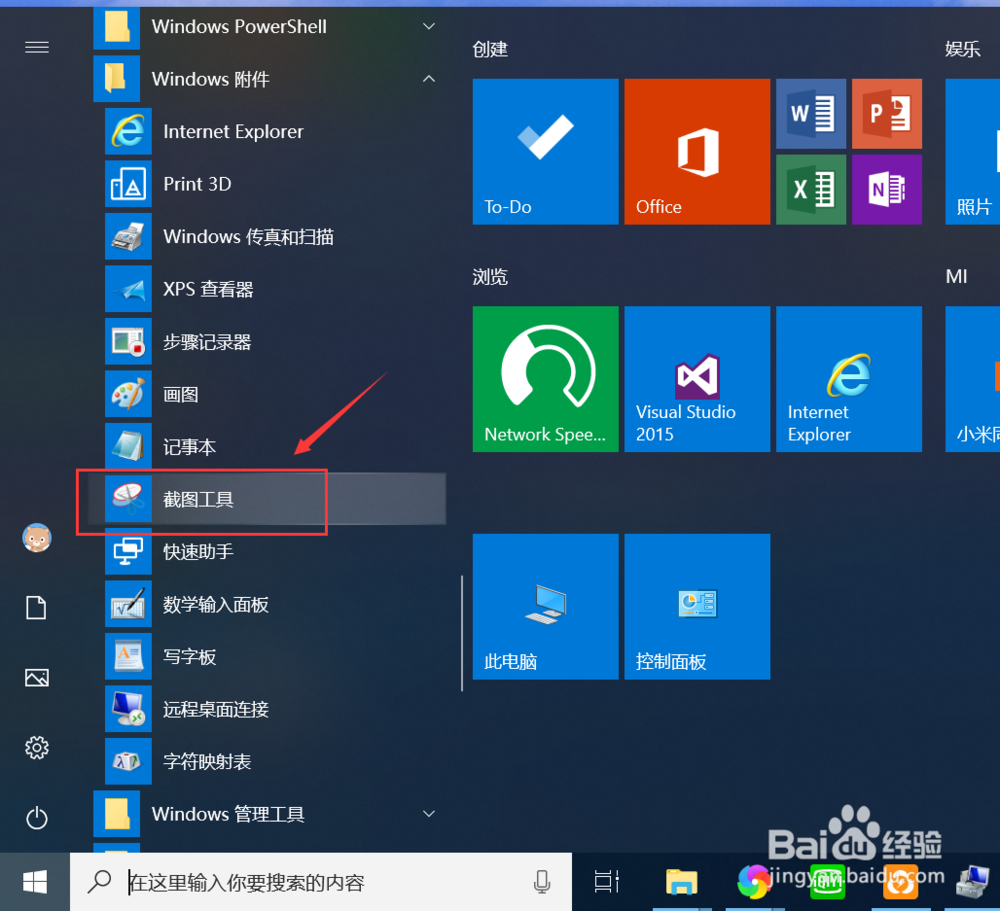Windows 10 自带截图工具如何设置快捷键
1、展开“开始”—“windows 附件”,找到“截图工具”功能。
2、右键点击“截图工具”,点击“更多”—“打开文件位置”,打开截图工具所在位置。
3、在打开的文件夹中,找到截图工具。
4、选择截图工具并点击鼠标右键,在功能菜单列表中点击“属性”,打开“截图工具”属性面板。
5、在“截图工具”属性面板,选择“快捷方式”选项卡,在快捷键栏输入快捷键,如 Ctrl陴鲰芹茯+Alt+P ,点击确定。
6、这样设置后,同时按住Ctrl+Alt+P键,就可以快速的打开截图工具了。
声明:本网站引用、摘录或转载内容仅供网站访问者交流或参考,不代表本站立场,如存在版权或非法内容,请联系站长删除,联系邮箱:site.kefu@qq.com。
阅读量:50
阅读量:71
阅读量:39
阅读量:35
阅读量:70